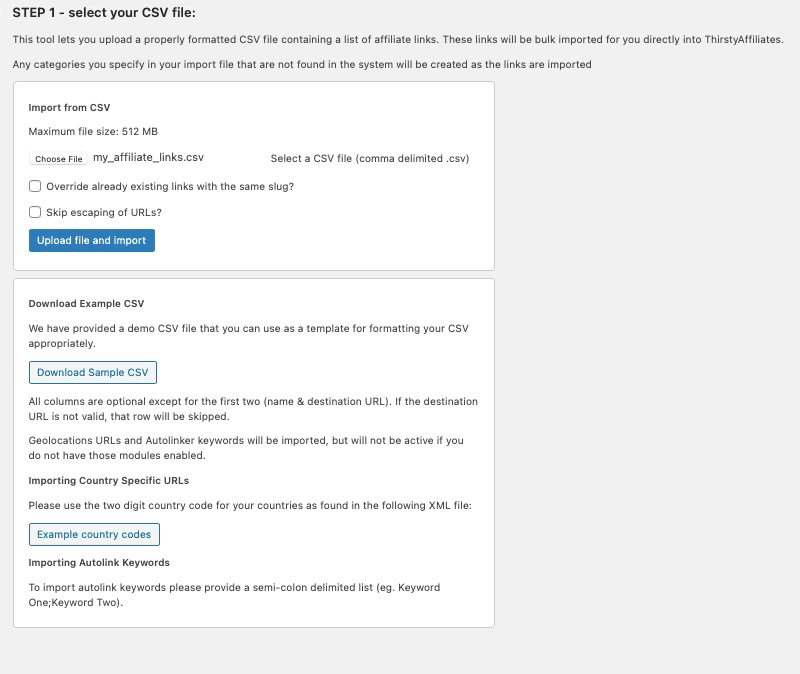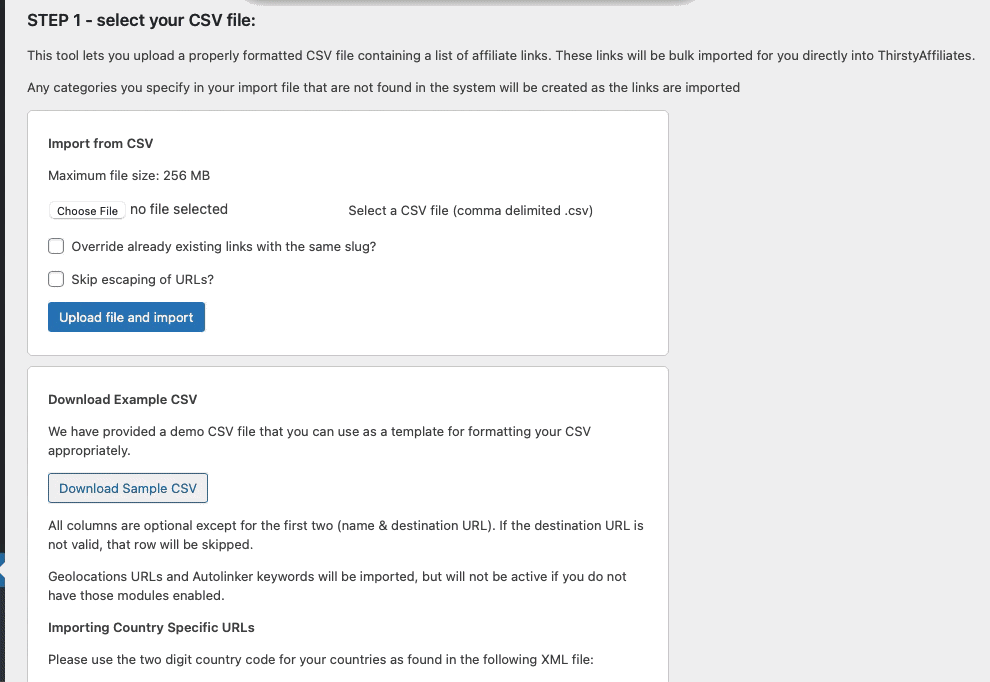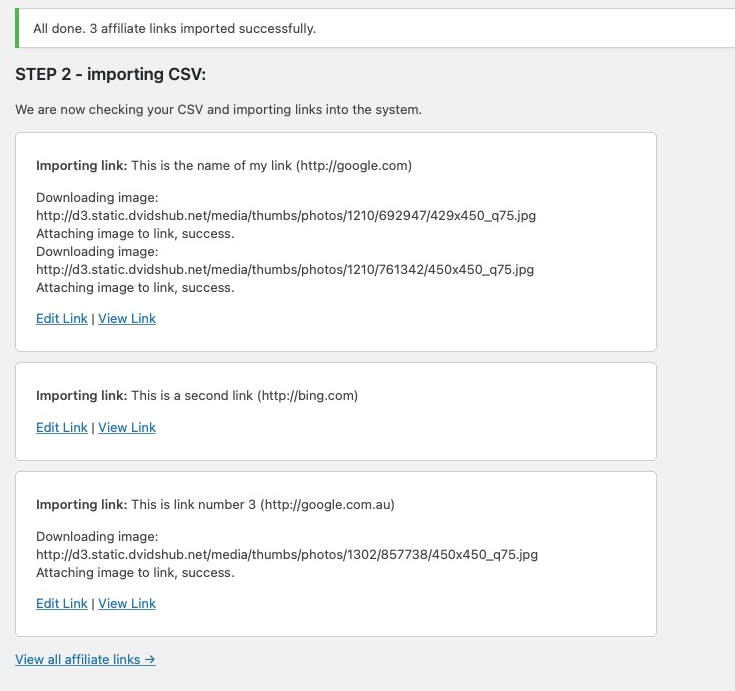L'outil Importer CSV vous permet de télécharger un fichier CSV correctement formaté (séparé par des virgules) contenant une liste de liens d'affiliation.
Ces liens seront importés en masse pour vous directement dans ThirstyAffiliates.
Veuillez noter ce qui suit :
- Vous devez avoir TOUS les en-têtes de colonne dans le fichier CSV, et ils doivent être dans cet ordre :
- Nom du lien
- URL de destination
- Limace
- Catégories (séparées par des points-virgules)
- Images à télécharger et à joindre (séparées par des points-virgules ; jpg/png/gif uniquement)
- Liens de géolocalisation (format : AU :http://google.com.au séparés par un point-virgule)
- Mots-clés Autolinker (séparés par un point-virgule)
- Toutes les catégories que vous avez spécifiées dans votre fichier d'importation et qui ne sont pas présentes dans le système seront créées au fur et à mesure de l'importation des liens.
- Si l'URL de destination n'est pas valide, cette ligne sera ignorée.
- Les URL de géolocalisation et les mots-clés Autolinker seront importés, mais ne sera pas active si ces modules ne sont pas activés.
- Si vous importez des URL spécifiques à un pays, veuillez utiliser le code à deux chiffres de votre pays, tel qu'il figure dans le fichier XML suivant : Exemples de codes pays
Pour commencer, vous pouvez Télécharger un exemple de CSV et remplissez les données relatives à vos liens d'affiliation, ce qui vous permettra de vous assurer que tous les en-têtes de colonne sont en place, puis suivez les étapes suivantes :
- Allez dans la section ThirstyAffiliates->Importer CSV :
2. Sélectionnez votre fichier CSV séparé par des virgules pour le téléchargement.
3. Si vous avez des liens existants avec la même balise, cochez l'option "Remplacer les liens existants avec la même balise ?
4. Si vous le souhaitez, vous pouvez ignorer l'échappement des URL en cochant cette option.
5. Une fois que vous avez terminé, cliquez sur le bouton "Télécharger le fichier et importer" :
6. Si votre fichier CSV a été correctement créé, les liens d'affiliation seront importés avec succès :
7. C'est tout, vous pouvez trouver vos liens d'affiliation nouvellement importés dans la section ThirstyAffiliates->Liens d'affiliation.
8. Si vous obtenez des erreurs, vérifiez à nouveau le fichier et assurez-vous que tous les en-têtes de colonne sont en place et dans le bon ordre.